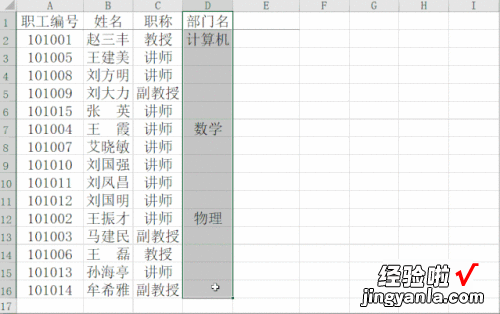经验直达:
- 如何使用excel的定位功能
- excel如何快速定位行
- excel定位快捷键
一、如何使用excel的定位功能
Excel的定位功能很好用,可是很多人不知道如何使用 , 下面给大家介绍如下
工具/原料
excel 2010
方法/步骤
1. 在Excel数据很大的情况下,很可能不好查收某些单元 。在Excel中直接找:开始菜单--查找和选择--定位 , 输入你需要查收的单元格名称,如A100B90,就可以快速定位到你所需的单元格
2. 快速填充非0的单元格:打开excel 。选中你需要填充的区域,打开定位 , 选中空值,在任意的一个空格写上数据,按Ctrl shift,填充完成 。
3.如何只复制未隐藏的表格:打开excel,选中需要复制的单元格 , 然后打开菜单的定位功能(Ctrl G),选中可见单元格,复制,粘贴即可(选中可见单元格后,不用重新选中单元格,或者你将要重新使用定位功能)
4.有什么办法能一次性将这些有公式的单元格选中设置为锁定呢?当然也要用到
“定位”功能,具体步骤如下:
1、选中表格,当然也可以选中整张工作表;
2、 选择“格式”菜单的“单元格”功能的“保护”选项 , 然后取消“锁定”;
3、 再打开“编辑”菜单的“定位”功能;
4、 像上面的做法一样,选择“定位条件” , 这时又选中了所有的有公式的单
元格;
5、再次打开“格式”菜单的“单元格”功能的“保护”选项,然后将“锁定
”和“隐藏”全都选中;
6、由于只有在工作表被保护的状态下,保护单元格和隐藏公式才能生效,
因此,我们还需要将这张工作表给保护起来,方法当然是应用“工具”菜单的
“保护工作表”功能了 。
5.定位功能还有其他的功能,大家可以自己去探究一下,Excel的使用一定要多多练习才会有进步
如何使用excel的定位功能_百度经验 http://jingyan.baidu.com/article/1709ad808a1f9f4635c4f048.html
二、excel如何快速定位行
您好,Excel如何定位方法
1、如果快速定位几万行数据中的一格呢?找到方法一步到位 , 强大的Excel功能都能一一实现,我们打开数量超过一万的表格,如果要定位到第1000行,由于滚动条太小拉动不准确 , 我们可以点击开始,然后点击查找和选择 。
2、在查找和选择项中选择转到 , 目的是定位到某个单元格;
3、点击转到,弹出定位窗口 , 在引用位置输入列名称,如果在前面那么选择A1000即可,如果在后面可以选择如:E3008;
在Excel表中,我们直接按下F5,可以直接跳到这个步骤 。
4、输入引用位置如:A1000,点击确定,直接转到该位置,就能准确找到需要定位的数据单元,是不是很方便?
5、还有一种方法是可以直接在位置框,也就是函数框前面那个框框 , 输入定位的位置直接敲回车就可以找到准确的位置 。(其实大家在点击某个单元格的时候就发现上面位置的变化,其实就是行与列的位置)
三、excel定位快捷键
Excel定位快捷键:CTRL G 。
工具/原料:惠普P500、windows10、excle2016.
1、下表是某学校教师薪资等信息表 。
【excel如何快速定位行 如何使用excel的定位功能】现在想要将部门列中空白单元格填充完整 , 我们的一个个去输入那真的是太费时间,小编这里就想到可以使用F5或者Ctrl G这两个快捷键打开定位 。操作步骤如下:
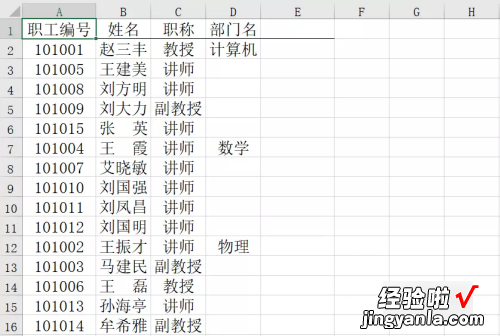
2、(1)选中D1:D16数据区域,F5或者Ctrl G打开定位 。单击【定位条件】,勾选【空值】选项 。点击【确定】选择D1:D16区域中的空白单元格 。
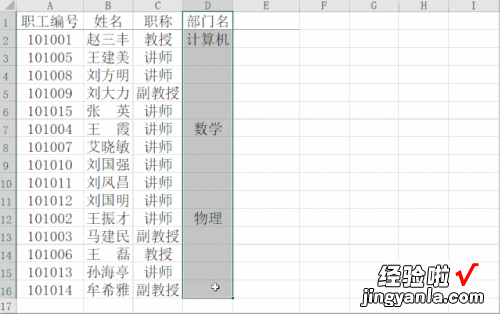
3、(2)在D2单元格输入=C2 , 按快捷键Ctrl Enter便可以将所有空白单元格填充 。